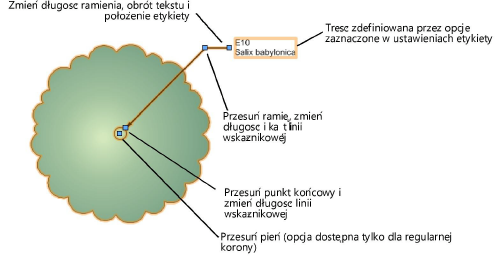Ustawienia etykiety i numeracji
Ustawienia etykiety i numeracji
Etykiety istniejącego drzewa mogą zawierać automatyczną numerację oraz informacje o drzewie. Najpierw włącz automatyczną numerację dla planowanych obiektów, dzięki czemu drzewa otrzymają numer w kolejności wstawienia. Automatyczną numerację można modyfikować osobno dla każdego wstawionego już drzewa.
Aby zdefiniować ustawienia etykiety i numeracji, wykonaj następujące kroki:
W palecie Info wybranego obiektu kliknij przycisk Ustawienia etykiety i numeracji. Na ekranie pojawi się okno dialogowe Ustawienia etykiety i numeracji.
Kliknij, aby pokazać/ukryć parametry.Kliknij, aby pokazać/ukryć parametry.
|
Parametr |
Opis |
|
Automatyczna numeracja nowego obiektu Istniejące drzewo |
Zaznacz tę opcję, aby zastosować automatyczną numerację do wszystkich nowych obiektów utworzonych za pomocą tego narzędzia. Odznacz tę opcję, aby nie stosować automatycznej numeracji. |
|
Zera z przodu |
Wyznacz liczbę zer z przodu. Ułatwia to poprawne ułożenie obiektów w arkuszu. |
|
Przedrostek/przyrostek |
Wprowadź odpowiedni przedrostek i/lub przyrostek. Zostaną one dodane przed numeracją. |
|
Automatyczna numeracja powielonego obiektu Istniejące drzewo |
Zaznacz tę opcję, aby zastosować automatyczną numerację do obiektów skopiowanych lub powielonych (za pomocą polecenia Powiel lub poprzez kliknięcie i przeciągnięcie z wciśniętym klawiszem Option (Mac) lub Ctrl (Windows)). |
|
W każdej warstwie rozpoczynaj numerację od nowa |
Zaznacz tę opcję, aby automatyczną numerację rozpocząć od nowa w każdej nowej warstwie. |
|
Automatyczna numeracja bieżącego obiektu Istniejące drzewo |
Zaznacz tę opcję, aby zastosować automatyczną numerację do aktualnie zaznaczonych obiektów. Odznacz tę opcję, aby w polu ID wprowadzić numer ręcznie. W przypadku drzew, które zostały przesadzone, należy zastosować ten sam numer zarówno do pierwotnej, jak i nowej lokalizacji. Dla jednego egzemplarza wyłącz opcję Automatyczna numeracja bieżącego obiektu Istniejące drzewo, a w polu ID wprowadź dokładnie ten sam numer. Jeżeli powielasz drzewo z automatyczną numeracją, a opcja Automatyczna numeracja powielonego obiektu Istniejące drzewo jest wyłączona, opcja Automatyczna numeracja bieżącego obiektu Istniejące drzewo również będzie wyłączona. |
|
Zera z przodu |
Wyznacz liczbę zer z przodu. |
|
Przedrostek/przyrostek |
Wprowadź odpowiedni przedrostek i/lub przyrostek. Zostaną one dodane przed numeracją. |
|
Ustawienia etykiety |
Zaznacz żądane ustawienia etykiety. |
|
Snapuj linię wskaźnikową do krawędzi bocznej pnia |
Zaznacz tę opcję, aby linia wskaźnikowa snapowała do krawędzi bocznej pnia. |
|
Znacznik na końcu linii wskaźnikowej |
Zaznacz tę opcję, aby umieścić znacznik na końcu linii wskaźnikowej. Typ znacznika zależy od klasy wybranej dla identyfikatora ID. |
|
Linia wskaźnikowa z ramieniem |
Zaznacz tę opcję, aby wstawić linię wskaźnikową z ramieniem. |
|
Obrót tekstu |
Wprowadź kąt obrotu tekstu. |
|
Widok |
Zaznacz tekst, który ma zostać wyświetlony. Dla każdej pozycji zostanie utworzony oddzielny wiersz. Uwagi można wprowadzić w palecie Info. |
|
Klasa |
Zaznacz klasę dla identyfikatora ID, aby zdefiniować wygląd i widoczność. |
|
Zastosuj do |
Zaznacz obiekty, do których mają mieć zastosowanie wybrane ustawienia. Opcja Ten obiekt: Ustawienia będą stosowana jedynie do zaznaczonego istniejącego drzewa. Opcja Wszystkie widoczne obiekty we wszystkich warstwach: Ustawienia będą stosowane do wszystkich istniejących drzew na rysunku. Opcja Wszystkie obiekty warstwie aktywnej: Ustawienia będą stosowane do wszystkich istniejących drzew w warstwie aktywnej. Opcja Wszystkie zaznaczonego obiekty we wszystkich warstwach: Ustawienia będą stosowane do wszystkich zaznaczonych istniejących drzew na rysunku. Opcja Wszystkie zaznaczonego obiekty w warstwie aktywnej: Ustawienia będą stosowane do wszystkich zaznaczonych istniejących drzew w warstwie aktywnej. |
|
Do nowych obiektów w tym dokumencie |
Zaznacz tę opcję, aby ustawienia etykiety i numeracji zastosować jako domyślne ustawienia narzędzia Istniejące drzewo. Po kliknięciu OK nowo utworzone istniejące drzewa będą definiowane za pomocą tych ustawień. |
|
Dostosuj również położenie etykiety |
Zaznacz tę opcję, aby pozycję etykiety i linii wskaźnikowej wybranego obiektu zastosować do ustawień, zaznaczonych dla opcji Zastosuj do. |
|
ID |
W tym polu zostanie wyświetlony identyfikator obiektu. Odznacz opcję Automatyczna numeracja bieżącego obiektu Istniejące drzewo, aby samodzielnie wprowadzić identyfikator. |
Widok oraz położenie etykiety można edytować na kilka sposobów: w oknie Roślina, w palecie Info, przy użyciu ustawień klasy etykiety oraz punktów kontrolnych na rysunku.
Widok etykiety istniejącego drzewa można edytować w oknie Ustawienia etykiety i numeracji. Zastosuj ustawienia etykiety do wszystkich istniejących oraz domyślnych drzew.
Poszczególne etykiety wybranych drzew można edytować za pomocą przycisku Ustawienia etykiety i numeracji w palecie Info. Stosowanie tego samego formatowania i kąta ramienia etykiet zapewnia jednolity wygląd drzew w określonej części planu nasadzeń. Wyznacz Obrót tekstu i zaznacz opcję Dostosuj również położenie etykiety.
Przypisz klasę, aby umożliwić kontrolę widoku linii wskaźnikowej, ramienia oraz znacznika.
Aktywuj tryb Więcej obiektów w narzędziu Zaznaczenie, aby wstawić jednocześnie etykiety różnych roślin.
Przeciągnij punkty kontrolne tekstu, linii wskaźnikowej i ramienia, aby przesunąć tylko etykietę.
Aby poprawić czytelność, zastosuj polecenie Wyrównaj/rozstaw linie wskaźnikowe do linii wskaźnikowej (w menu Modyfikacja > Wyrównaj). Zob. Wyrównywanie i rozstawianie linii wskaźnikowych.